FTP(文件传输协议)服务器是用于在计算机网络中传输文件的关键工具。正确设置和配置FTP服务器可以提高文件传输效率,并确保数据的安全性。本文将详细介绍如何设置和配置FTP服务器,从选择合适的软件到安全配置和用户管理,帮助用户建立一个功能齐全且安全的FTP环境。
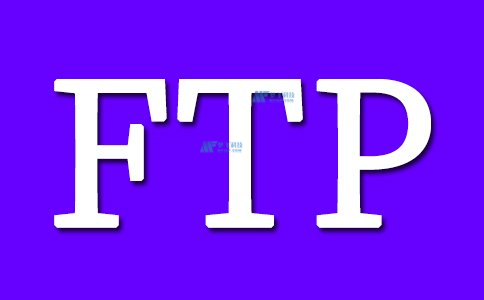
1. 引言
FTP(File Transfer Protocol)是一种标准的网络协议,用于在计算机之间传输文件。无论是企业还是个人用户,FTP服务器都可以简化文件共享过程。然而,为了确保FTP服务器的正常运行和数据安全,正确的设置和配置至关重要。本文将介绍如何从头开始设置和配置FTP服务器。
2. 选择FTP服务器软件
选择适合的FTP服务器软件是设置过程的第一步。以下是几种常用的FTP服务器软件:
- FileZilla Server: 免费且开源,易于设置和使用,适合小型和中型企业。
- vsftpd: 高度安全的FTP服务器,常用于Linux系统。
- Microsoft IIS FTP Server: 集成于Windows Server中,适用于Windows环境。
根据自己的操作系统和需求选择合适的软件,并下载和安装。
3. 安装FTP服务器
以FileZilla Server为例,以下是安装步骤:
- 下载软件: 从FileZilla官方网站下载最新版本的FileZilla Server。
- 运行安装程序: 双击下载的安装文件,按照提示进行安装。选择安装目录,并根据需要选择附加组件。
- 启动服务: 安装完成后,启动FileZilla Server界面。默认情况下,FileZilla Server会自动启动FTP服务。
4. 配置FTP服务器
配置FTP服务器包括设置基本的服务器参数、用户账户以及权限控制:
- 设置FTP端口: 默认FTP端口为21。在FileZilla Server界面,前往“编辑” > “设置”,在“监听端口”中确认或修改端口号。
- 配置用户账户: 在FileZilla Server主界面,选择“用户”选项卡,点击“添加”创建新用户。输入用户名和密码,并为用户分配权限(读取、写入、删除等)。
- 设置共享目录: 为每个用户配置共享目录。在“用户”设置中,选择“共享文件夹”,添加需要访问的文件夹,并设置权限。
5. 配置安全设置
确保FTP服务器的安全性是保护数据的关键:
- 启用SSL/TLS加密: 在FileZilla Server中,前往“设置” > “FTP over TLS设置”,启用SSL/TLS加密。配置证书以确保数据在传输过程中加密。
- 防火墙设置: 确保FTP端口(默认21)在防火墙中开放。根据FTP服务器的要求,可能需要额外开放被动模式的数据端口。
- 限制IP访问: 通过IP白名单或黑名单限制对FTP服务器的访问。可以在FileZilla Server的“IP过滤”中配置相关设置。
6. 测试FTP服务器
配置完成后,需要测试FTP服务器是否正常运行:
- 连接测试: 使用FTP客户端(如FileZilla客户端)连接到FTP服务器。输入服务器IP地址、用户名和密码,确认是否能够成功登录和传输文件。
- 权限验证: 测试各用户的权限设置,确保用户仅能访问授权的文件夹和进行相应的操作。
7. 维护与监控
FTP服务器的维护和监控有助于确保其长期稳定运行:
- 定期检查日志: 定期查看FTP服务器的日志文件,检查异常活动或错误信息。
- 更新软件: 及时更新FTP服务器软件以修补漏洞并提高安全性。
- 备份配置: 定期备份FTP服务器的配置文件和用户数据,以防数据丢失或服务器故障。
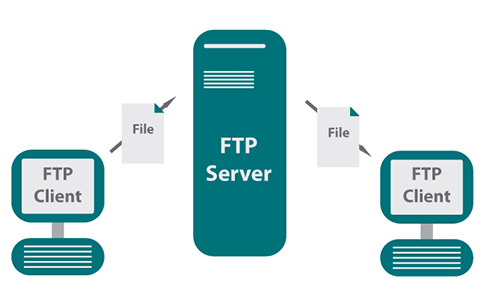
8. 结论
设置和配置FTP服务器涉及选择合适的软件、安装和配置基本设置、安全设置、测试和后期维护。通过遵循本文的步骤,可以建立一个高效、安全的FTP服务器环境,从而简化文件传输过程并保障数据安全。定期检查和更新服务器配置,将有助于维持服务器的稳定性和可靠性。
